ppt教学课件制作教程
如何制作ppt教学课件
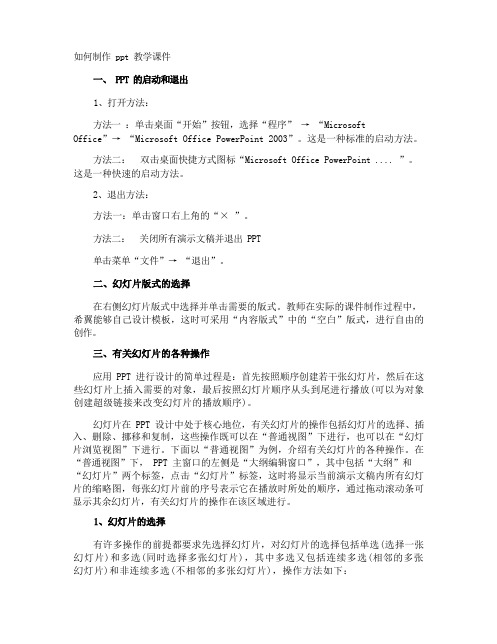
如何制作 ppt 教学课件1、打开方法:方法一:单击桌面“开始”按钮,选择“程序” → “MicrosoftOffice”→ “Microsoft Office PowerPoint 2003”。
这是一种标准的启动方法。
方法二:双击桌面快捷方式图标“Microsoft Office PowerPoint .... ”。
这是一种快速的启动方法。
2、退出方法:方法一:单击窗口右上角的“× ”。
方法二:关闭所有演示文稿并退出 PPT单击菜单“文件”→ “退出”。
在右侧幻灯片版式中选择并单击需要的版式。
教师在实际的课件制作过程中,希翼能够自己设计模板,这时可采用“内容版式”中的“空白”版式,进行自由的创作。
应用 PPT 进行设计的简单过程是:首先按照顺序创建若干张幻灯片,然后在这些幻灯片上插入需要的对象,最后按照幻灯片顺序从头到尾进行播放(可以为对象创建超级链接来改变幻灯片的播放顺序)。
幻灯片在 PPT 设计中处于核心地位,有关幻灯片的操作包括幻灯片的选择、插入、删除、挪移和复制,这些操作既可以在“普通视图”下进行,也可以在“幻灯片浏览视图”下进行。
下面以“普通视图”为例,介绍有关幻灯片的各种操作。
在“普通视图”下, PPT 主窗口的左侧是“大纲编辑窗口”,其中包括“大纲”和“幻灯片”两个标签,点击“幻灯片”标签,这时将显示当前演示文稿内所有幻灯片的缩略图,每张幻灯片前的序号表示它在播放时所处的顺序,通过拖动滚动条可显示其余幻灯片,有关幻灯片的操作在该区域进行。
有许多操作的前提都要求先选择幻灯片,对幻灯片的选择包括单选(选择一张幻灯片)和多选(同时选择多张幻灯片),其中多选又包括连续多选(相邻的多张幻灯片)和非连续多选(不相邻的多张幻灯片),操作方法如下:(1) 单选:单击需要选定的幻灯片缩略图(如上图:左侧黄色方框里的幻灯片尾缩略图),缩略图浮现蓝色框线,该幻灯片被称作“当前幻灯片”。
(2)连续多选:先单击相邻多张幻灯片的第一张,然后按住 Shift 键,单击最后一张。
[ppt课件制作教程]怎样制作课件ppt
![[ppt课件制作教程]怎样制作课件ppt](https://img.taocdn.com/s3/m/778837610a1c59eef8c75fbfc77da26925c596f9.png)
[ppt课件制作教程]怎样制作课件ppt篇一:[怎样制作课件ppt]ppt课件制作教程对于老师而言制作课件是常有的事情,那ppt课件如何制作如何制作PPT第一步:先建立一个主PPT文件,ppt怎么制作?第一张封面,第二张主页界面,第三张退出界面,一、二张切换方式为鼠标切换,二三张为无切换。
在主页上制作几个按钮,如课文录音、课文文字、动画、退出按钮等,保存退出。
第二步:新建几个PPT文件,根据课件设计插入动画,视频等,切换方式鼠标切换,也可根据实际选择。
最后保存为几个PPS放映文件。
最好将这几个PPS文件和PPS文件中插入的外部文件放在一个文件夹里,便于管理。
我是先建立一个文件夹,将外部文件放在其中,再插入到这几个PPS文件中去,(避免出现放映时找不到文件),最后将这几个PPS文件也放在文件夹中。
第三步:打开主PPT文件,在主页页面右击按钮,选择编辑超链接,链接到对应的文件夹下的PPS放映文件上。
注意一定要是相对路径。
如果想让你的按钮有屏幕提示功能,还可在屏幕提示内输入你想让按钮提示的内容,最后保存。
放映时主PPT文件时,你会发现鼠标在按钮上停留一些时间,就会出现按钮的提示。
最后,无需打包,只要将主文件和主文件插入的外部pps文件文件夹一起复制,或是刻录光盘,就可以将你的课件天南海北地带走了。
注意事项在教师的教学实践中,如何制作ppt课件?怎么把PPT课件制作好?减少了因教师误操作带来的混乱。
制作出来的课件除了体积大点,还是很精美的,不亚于其它制作工具制作出来的课件。
篇二:[怎样制作课件ppt]ppt教学课件制作方法ppt教学课件制作方法:一、课件的首页要整洁。
首页是一个课件等待正式上课前使用的一个页面,一般来说是一个欢迎页面,这里不需要太多的内容,但可以稍华丽一点,一幅优美的风景画或一幅符合主题的画面加上一段简洁的欢迎词、和一个按钮就差不多了。
为了让等待的过程不至于太枯燥,可以设置让欢迎词动起来。
PPT教育课件制作指南

PPT教育课件制作指南在当今的教育领域,PPT 教育课件已经成为教师们不可或缺的教学工具。
一个精心制作的 PPT 课件能够有效地吸引学生的注意力,提高教学效果。
然而,要制作出一份优质的 PPT 教育课件并非易事,需要我们掌握一定的技巧和方法。
接下来,我将为您详细介绍 PPT 教育课件的制作指南。
一、明确教学目标在开始制作 PPT 课件之前,首先要明确教学目标。
您需要清楚地知道这堂课要让学生掌握哪些知识和技能,达到什么样的教学效果。
只有明确了教学目标,才能有针对性地选择内容和设计 PPT 页面,确保课件的实用性和有效性。
例如,如果您的教学目标是让学生理解某个复杂的概念,那么在PPT 中就应该用简洁明了的图表和例子来进行解释;如果教学目标是培养学生的实践能力,那么可以在 PPT 中加入一些实际操作的步骤和示范。
二、规划内容结构明确教学目标后,接下来要对课件的内容结构进行规划。
一个好的内容结构能够使课件条理清晰,逻辑连贯。
一般来说,PPT 教育课件可以分为以下几个部分:1、引言:引起学生的兴趣,介绍课程的主题和背景。
2、正文:详细讲解课程的核心内容,按照一定的逻辑顺序展开,如从易到难、从简单到复杂。
3、案例分析或实例演示:通过实际的例子来加深学生对知识的理解和应用。
4、总结:对课程的重点内容进行回顾和总结,强化学生的记忆。
5、作业或拓展阅读:布置相关的作业或提供拓展阅读的资源,帮助学生巩固和延伸所学知识。
在规划内容结构时,要注意各部分之间的过渡自然流畅,避免出现跳跃和脱节的情况。
三、简洁明了的页面设计1、选择合适的模板PPT 软件通常提供了许多模板供我们选择,但并不是所有的模板都适合教育课件。
建议选择简洁、清晰、色彩搭配协调的模板,避免使用过于花哨或复杂的模板,以免分散学生的注意力。
2、布局合理页面的布局要合理,文字、图片、图表等元素的排列要整齐有序。
一般来说,标题应该放在页面的上方,重要的内容放在中间,注释或参考资料放在下方。
2024版PPt多媒体课件制作图文教程

点击鼠标右键,在弹出的菜单中选择“组合”选项,可 以将选中的图形组合成一个整体;
选择“绘图工具”选项卡中的“对齐”功能,可以实现 多个图形的水平或垂直对齐。
05 动画效果设置与 交互设计策略
自定义动画路径和触发器使用方法
自定义动画路径
通过绘制自定义路径,使对象按照特 定轨迹运动,增强动画的趣味性和视 觉效果。
能集成多种媒体元素,提供丰富的教学信息。
交互性
超文本性
能实现人机对话,提供个性化的学习体验。
能建立非线性的信息结构,方便学生跳跃式 学习。
多媒体课件应用领域
课堂教学
用于辅助教师讲解,提 高教学效果。
远程教育
通过网络传输,实现异 地教学和资源共享。
自主学习
特殊教育
提供丰富的学习资源和 交互功能,支持学生自
等;
在幻灯片中拖动鼠标绘制图形, 同时按住Shift键可绘制正圆形
或正方形;
选中图形,通过“绘图工具” 选项卡调整图形的填充颜色、 轮廓颜色、线型、透明度等属
性;
还可以通过右键菜单或快捷键 进行复制、粘贴、删除等操作。
插入外部图片并调整大小和位置
选择“插入”选项卡,点击“图片” 按钮,从文件或在线资源中选择需要 插入的图片;
Keynote
苹果电脑专用的演示软件,与 PPT类似但具有独特的设计风格 和动画效果。
Focusky
一款国产的多媒体课件制作工具, 以思维导图为基础,支持丰富的
动画效果和交互功能。
THANKS
感谢观看
01
02
03
04
如何调整幻灯片布局和 背景?
如何统一修改字体和颜 色方案?
动画效果设置过多导致 卡顿怎么办?
如何制作PPT教学课件

抽象概念具体化,便 1
于学生理解。
资源共享:支持在 4
线分享和下载,便 于教师和学生共享
优质教学资源。
互动性:提供问答、
讨论、投票等多种互
2
动方式,增强课堂参
与度,提高教学效果。
3
灵活性:可根据教学
需求随时调整课件内
容,方便教师根据学
生反馈调整教学策略。
04 设计教学互动:设计教学过程中与学生的 互动环节,提高学生的学习兴趣和参与度
版面设计
主题鲜明:选择与教学内容相关
01
的主题,突出重点 色彩搭配:选择与主题相关的色
02
彩,使版面更加生动 图文并茂:使用图片、图表、动
03
画等元素,增加版面的吸引力 布局合理:合理安排版面的各个
04
元素,使版面更加整洁、有序
设计互动环节
提问环节:设置问题,鼓励学生 01 思考并回答问题
讨论环节:设置讨论话题,让学 02 生们互相交流和分享想法
练习环节:提供练习题,让学生 03 们动手操作和实践
反馈环节:收集学生对课程的反 04 馈和建议,以便改进教学效果
增加趣味性
设计有趣的动画效果:如动画、 过渡效果等,增加课件的趣味性
色彩搭配
01
色彩选择:选择与 主题相关的颜色, 如科技主题可选择 蓝色、绿色等
02
色彩对比:使用对 比色,如红绿、黄 蓝等,增加视觉效 果
03
色彩平衡:注意色 彩的平衡,避免过 于鲜艳或过于暗淡
04
色彩层次:使用不 同层次的颜色,如 浅色背景、深色文 字等,增加层次感
图文排版
1
字体选择:选择清晰 易读的字体,如微软 雅黑、宋体等
2024优质课件制作教程ppt课件完整版(2024)
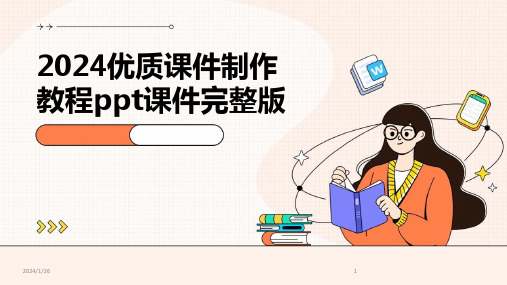
2024/1/26
小组合作
组织学生进行小组合作学习和 探究,培养学生的团队协作能 力和沟通能力。
实践活动
设计与课程内容相关的实践活 动,让学生在实践中巩固所学 知识并培养实践能力。
在线互动
利用网络平台和工具,为学生 提供在线答疑、讨论和交流的 机会,增强师生之间的互动和
沟通。
14
03 多媒体课件素材准备与 处理
2024/1/26
31
课件测试方法介绍
功能测试
检查课件中各项功能是否正常运作,包括动画、 链接、声音等。
兼容性测试
测试课件在不同操作系统、不同版本的PPT中的兼 容性。
用户体验测试
邀请目标受众对课件进行试用,收集他们的反馈 和建议,以改进课件。
2024/1/26
32
问题诊断与修改建议
1 2
问题诊断
2024/1/26
20
PowerPoint使用技巧
01
02
03
04
幻灯片布局
利用主题、模板和布局,快速 统一课件风格,提高制作效率
。
动画与过渡
适当添加动画和过渡效果,使 课件更生动有趣,注意避免过
度使用。
图表与图形
插入图表、图形和图片,直观 展示数据和概念,增强课件的
可读性。
超链接与动作设置
通过超链接和动作设置,实现 课件内容的灵活跳转和交互。
按钮设计要突出,易于点击和交互 保持图标、按钮和链接风格统一,提升整体美感
2024/1/26
27
动画效果添加与优化
适当添加动画效果,增加课件趣味性 和互动性
优化动画效果,使其与内容紧密结合 ,提升学习效果
2024/1/26
PPT制作入门教程ppt课件

暖
色彩理论基础
两大色系
无色系(黑白灰)
彩色系
色彩理论基础
色彩构成的三大要素
Hue:色相 Saturation:饱和度 brightness:亮度
色彩理论基础
色彩构成的三大要素:色相
H:色相 度量数值:0~360度
色彩理论基础
色彩构成的三大要素:饱和度
S:饱和度 度量数值:0~100
0
100
50 0 2000 2001 2002 2004 2004 2005 2006
专业图表遵循一定的格式标准
标题,直观的表现 图表的主要信息
脚注,对重点内容 进行说明
安 捷 软 件 公 司 2007年 度 产 品 销 售 收 入 年 中 统 计
¥ 300.00
¥ 250.00
¥ 200.00
¥ 150.00
• 图表的设计与版面配置
–修饰成有美感的图表技巧
柱形图
中国PC市场前四强市场份额比较
2003年第四季度 2006年第四季度
40.00%
30.00%
20.00%
10.00%
0.00%
联想
方正
惠普
戴尔
资料来源:IDG,联想集团 备注:表中联想2003年所拥有的市场份额不包含其后来收购的IBM个人电脑业务的份额。
• 特许专 卖店
• 某些行 业的批 量较大 的用户
代理商
• 需求量较 小的中间 商及企业 用户
直销用户
经销商用户
专业图表具备的关键因素
• 每张传递一个明确的信息 • 清晰易读 • 图表少而精 • 图表与标题相辅相成 • 前后连贯
全年销量近六年来稳步上升
350 300 250 200 150 100
优质ppt课件幻灯片制作教程

应用幻灯片母版
在PowerPoint中有三个神秘的母板,它们是幻灯片母板、讲义母板及备注母板,可用来制作统一标志和背景的内容,设置标题和主要文字的格式,包括文本的字体、字号、颜色和阴影等特殊效果,也就是说母版是为所有幻灯片设置默认版式和格式。简单的说,修改母版就是在创建新的模板。如果你不愿意套用系统提供的现成的模板,就自己设计制作一个模板,以创建与众不同的演示文稿。模板是通过对母版的编辑和修饰来制作的。 如果需要某些文本ቤተ መጻሕፍቲ ባይዱ图形在每张幻灯片上都出现,比如公司的徽标和名称,你就可以将它们放在母版中,只需编辑一次就行了。那么如何来操作呢? 单击“视图”菜单上的“母版”子菜单,选择“幻灯片母版”命令,
外部文件
也可以插入外部的图片
图片的调整
插入图片
线型
压缩图片
设置图片格式
图片重新着色
设置透明色
重设图片
调整对比度
调整亮度
裁剪
旋转
颜色
图形对象
什么是对象呢?幻灯片都是由各种对象组成的,如线条、图形、图片和图表等都是组成幻灯片的对象。对象使用的好坏,直接影响到幻灯片的整体效果。这里主要讲一下与图形有关的对象的使用。PowerPoint具有功能齐全的绘画和图形功能,还可以利用三维和阴影效果、纹理、图片或透明填充以及自选图形来修饰你的文本和图形。配有图形的幻灯片不仅能使文本更易理解,而且是十分有效的修饰手段,利用系统所提供的绘图工具,可以使你的愿望在演示文稿中得到最佳体现,从而创建出一流的演示文稿。
2.3添加多媒体素材
添加文字 插入图片 插入影片 插入声音 插入flash动画 插入图表
插入文字
在幻灯片中插入文字,可以先插入一个文本框,然后在文本框中输入文字就可以了。
- 1、下载文档前请自行甄别文档内容的完整性,平台不提供额外的编辑、内容补充、找答案等附加服务。
- 2、"仅部分预览"的文档,不可在线预览部分如存在完整性等问题,可反馈申请退款(可完整预览的文档不适用该条件!)。
- 3、如文档侵犯您的权益,请联系客服反馈,我们会尽快为您处理(人工客服工作时间:9:00-18:30)。
ppt教学课件制作教程
PPT教学课件制作教程
随着现代教育的发展,PPT(PowerPoint)已经成为了教学中不可或缺的工具。
它可以使教学内容更加生动、直观,帮助学生更好地理解和吸收知识。
然而,制作一份优质的PPT教学课件并不是一件容易的事情。
在本文中,我们将为您介绍一些关键步骤和技巧,帮助您制作出令人满意的教学课件。
第一步:明确教学目标
在开始制作PPT教学课件之前,明确教学目标是非常重要的。
您需要考虑您想要传达给学生的核心概念和知识点是什么,以及您希望学生通过这堂课能够达到什么样的学习目标。
只有明确了教学目标,您才能有针对性地选择内容和设计布局。
第二步:选取合适的模板和风格
PPT提供了各种各样的模板和风格供您选择。
选择合适的模板和风格可以使您的课件更加专业和有吸引力。
建议您选择简洁、清晰的模板,并根据教学内容的特点选择相应的风格。
例如,如果您要讲解一些科学实验,可以选择一个科技感强烈的模板,以增加学生的兴趣和好奇心。
第三步:组织内容结构
一个好的PPT教学课件应该有清晰的内容结构,让学生能够迅速地理解和掌握知识点的逻辑关系。
您可以使用标题和子标题来组织内容,使用有序列表或编号来展示步骤或顺序。
同时,您还可以使用图表、图像和动画等元素来增加课件的可视化效果,提高学生的注意力和理解能力。
第四步:精心设计幻灯片
设计幻灯片是制作PPT教学课件的核心环节。
在设计幻灯片时,您需要注意以
下几点:
1.文字:文字应该简洁明了,字体大小适中,颜色与背景相对比,以确保学生
能够清晰地阅读。
避免使用过多的文字,可以使用关键词和短语来概括主要内容。
2.图像:图像是PPT教学课件中非常重要的一部分。
您可以使用图片、图表、
图标等来辅助讲解和展示数据。
选择高质量的图像,并确保它们与教学内容相
符合。
3.动画:适当的动画效果可以使您的课件更加生动有趣。
但是,过多的动画效
果可能会分散学生的注意力,所以要谨慎使用。
选择适当的动画效果,并确保
它们能够增强学生对内容的理解。
第五步:测试和修改
在制作完PPT教学课件后,您应该进行测试和修改。
通过演示课件,检查是否
有任何错误或不连贯的地方。
您还可以邀请其他老师或同事进行评估和提供反
馈意见。
根据他们的建议,对课件进行适当的修改和改进,以确保它能够更好
地满足教学需求。
总结:
制作一份优质的PPT教学课件需要一定的技巧和经验。
在明确教学目标、选取
合适的模板和风格、组织内容结构、精心设计幻灯片以及测试和修改的过程中,您需要注重细节,并不断改进和提高。
通过不断学习和实践,您将能够制作出
令人满意的PPT教学课件,提升教学效果,激发学生的学习兴趣和动力。
